Как удалить файлы, которые не удаляются Windows 7
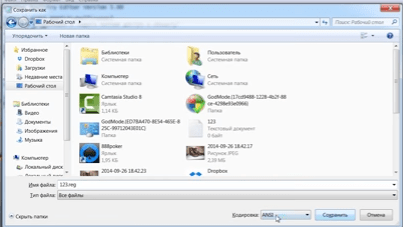
Хотите узнать как ежемесячно зарабатывать от 50 тысяч в Интернете?
Посмотрите моё видео интервью с Игорем Крестининым
=>> «Как гарантировано зарабатывать от 50 тысяч в месяц»
После удаления некоторых программ, остаются файлы, папки или документы, удаление которых блокирует сама операционная система. В таком случае на экране вашего монитора Вы можете увидеть сообщение этот файл «уже используется» или «нужно получить разрешение от администратора». Столкнуться с данной проблемой можно во всех версиях Windows. Но как всё-таки удалить такой файл?
Этот вопрос интересует, в основном, новичком в работе с ПК. Это можно сделать несколькими способами. В этой статье Вы узнаете как удалить файлы, которые не удаляются windows 7. Для начала рассмотрим способ удаление без установки дополнительного программного обеспечения, а после с помощью DeadLock и бесплатной программы Unlocker.
Важно! Будьте внимательны при удалении файлов. Некоторые из них могут относиться к «системным», а их удаление повлечёт за собой сбои в работе компьютера.
Для начала рассмотрим несколько распространённых причин, из-за которых не получается удалить тот или иной фрагмент.
- Антивирусная программа заблокировала доступ к файлу, принимая его за заражённый вирусом. Такие файлы помещаются в «карантинную зону». В таком случае выключите антивирус и удалите оставшиеся фрагменты вручную.
- Просит разрешение администратора. Просто войдите в систему, используя учтённую запись, именуемую «Админ».
- Файл используется системой. В этом случае перезагрузите компьютер, после повторите удаление файла.
- Другие пользователи локальной сети используют данный файл. Просто подождите или перезагрузите ПК.
- Файл защищён от стирания. Большинство карт памяти и флэшек имеют специальную защиту от случайной очистки. Посмотрите, нет ли на корпусе устройства переключателя с надписью «Безопасный режим» или что-то подобное и выключите.
- Вирус. В наше время программисты дошли до того, что вирус, который заражает файл, защищается и тем самым не даёт себя удалить. В таком случае просканируйте систему антивирусной программой (лучшие из них Avast, Kaspersky и Avira Free Antivirus).
Как удалить файлы, которые не удаляются windows 7
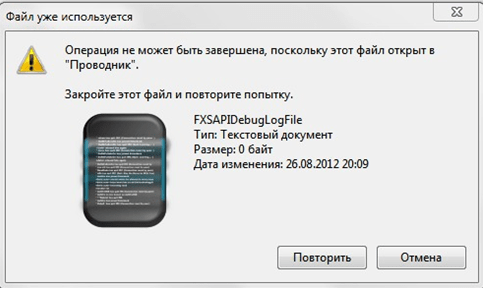
Если на экране своего монитора Вы видите подобное сообщение, нужно запустить «Диспетчер задач».
- Для «Семёрки» и XP для запуска нажмите комбинацию клавиш Ctrl + Alt + Delete.
- Для «Десятки» и «Восьмёрки» используйте клавиши Windows + X или кликните ПКМ по системному трею → «Диспетчер задач».
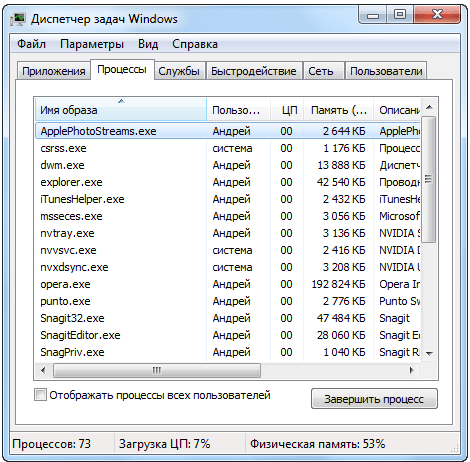
- В открывшемся окне перейдите во вкладку «Процессы» и нажите именно тот, что использует ваш файл, потом закройте его, кликнув по кнопке «Завершить процесс» или нажмите на клавиатуре Delete (находиться над клавишами со стрелочками).
Если файл используется процессом «Проводник», запустите командую строку, а только потом закройте его. В самой же строке нужно написать /del и путь к файлу.
Иногда, достаточно просто перезагрузить ПК и все проблемы решаться сами.
В открывшемся окне перейдите во вкладку «Процессы» и нажите именно тот, что использует ваш файл, потом закройте его, кликнув по кнопке «Завершить процесс» или нажмите на клавиатуре Delete (находиться над клавишами со стрелочками)
Если файл используется процессом «Проводник», запустите командую строку, а только потом закройте его. В самой же строке нужно написать /del и путь к файлу.
Иногда, достаточно просто перезагрузить ПК и все проблемы решаться сами.
Использование DeadLock для разблокировки доступа к файлам
Перезагрузка компьютера не помогла? Тогда рекомендуем установить DeadLock – одна из лучших программ для разблокировки и удаления ненужных документов. Её особенностью также считается возможность изменять владельца той или иной папки.
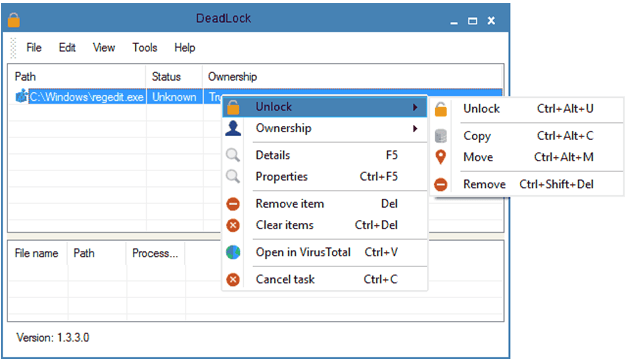
В случае, когда при удалении документа на экране всплывает сообщение «файл используется другой программой», запустите DeadLock, перейдите во вкладку «File», добавьте в список необходимый файл и кликните по нему правой кнопкой мыши, в выпадающем меню выберете «Unlock» → «Remove».
К функционалу данного ПО также относиться возможность переместить файл в любое свободное место на компьютере. В отличии от следующей программы, DeadLock не добавляет в контекстное меню строку разблокировки.
Использование Uncloker для разблокировки доступа к файлам
Unloker – на данный момент самая популярная программа, так как имеет большое количество достоинств: бесплатная, имеет простой и удобный пользовательский интерфейс и конечно же хорошо справляется со своей основной задачей – разблокировкой и удалением файлов.
Программа доступна для бесплатного скачивания на официальном сайте разработчиков. После установки в контекстное меню автоматически будет добавлена графа под именем «Unlocker».
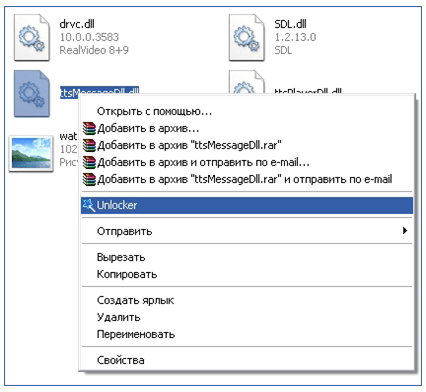
Алгоритм работы этой программы не отличается от алгоритма DeadLock’а, но в отличие от него Unloker способен находить и завершать процессы, скрытые от пользователя. Единственным минусом этой программы является то, что очень часто вместе с установкой самого приложения, устанавливается дополнительное ненужное ПО или вирусы.
Не пугайтесь. Закройте все используемые вами программы, в частности браузер, если не помогает – перезагрузите компьютер.
Теперь вы знаете все причины, из-за которых система блокирует удаление некоторых файлов и благодаря данной статье, Вы можете самостоятельно решить данную проблему.
P.S. Прикладываю скриншоты моих заработков в партнёрских программах. И напоминаю, что так зарабатывать может каждый, даже новичок! Главное — правильно это делать, а значит, научиться у тех, кто уже зарабатывает, то есть, у профессионалов Интернет бизнеса.
Вы хотите узнать какие ошибки совершают новички?
[urlspan][/urlspan]
99% новичков совершают эти ошибки и терпят фиаско в бизнесе и заработке в интернет! Посмотрите, чтобы не повторить этих ошибок — [urlspan]»3 + 1 ОШИБКИ НОВИЧКА, УБИВАЮЩИХ РЕЗУЛЬТАТ»[/urlspan].Вам срочно нужны деньги?
[urlspan][/urlspan]
Скачайте бесплатно: «[urlspan]ТОП — 5 способов заработка в Интернете[/urlspan]». 5 лучших способов заработка в интернете, которые гарантированно принесут вам результат от 1 000 рублей в сутки и более.Здесь готовое решение для вашего бизнеса!
[urlspan][/urlspan]
А для тех, кто привык брать готовые решения, есть [urlspan]»Проект готовых решений для старта заработка в Интернет»[/urlspan]. Узнайте, как начать свой бизнес в Интернете, даже самому «зеленому» новичку, без технических знаний, и даже без экспертности.

